教你在CODESOFT循环打印流水号
发布时间:2016-07-20 17: 21: 16
经常在CODESOFT打印流水号标签的用户,都知道其中的方便及效益。之前,小编跟大家分享过在CODESOFT设置流水号的方法。主要就是借助“计数器数据源”。本文,小编再跟大家分享一个我们打印常用的技巧,即在CODESOFT循环打印流水号。
如何循环打印流水号,这里以一个简单的示例来展示:要求实现1-10流水号循环打印。
1、在CODESOFT 2015中,执行“数据源”>“计数器”>“添加或向导”命令。添加和向导命令,小伙伴们可根据自己的习惯来,都是可以创建计数器生成流水号的。
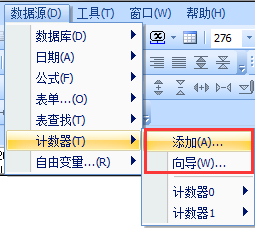
2、这一步是设置流水号的关键,也是设置流水号循环的关键。根据要求,流水号1-10循环变化,在“当前值”中键入,流水号的起始值“1”,递增步长为“1”。既然是1-10循环,这里的最大值及最小值设置就要与流水号的最大值及最小值对应。这一点是关键。
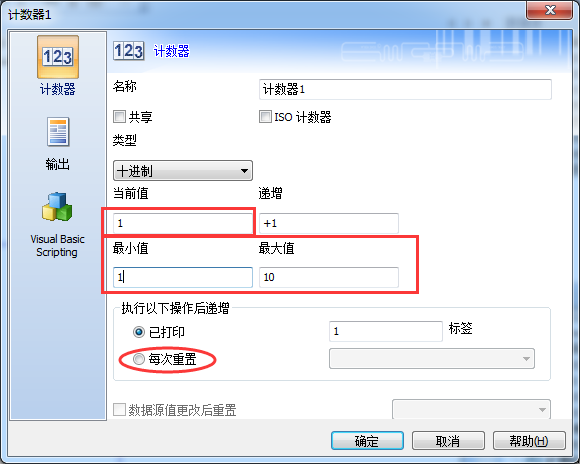
注:上图中圈出的“每次重置”,并不是用来设置流水号循环的,它是指启用此选项时,另一个计数器复位后就会发生计数器增量。列表允许您从之前设定的、具有计数器属性的变量中进行选择。此功能可以级联多个计数器,并进行复杂的计数。
3、设置完成后单击确定,我们在标签中以文本形式放置,然后单击打印,设置标签总数,然后预览看看第10个和第11个标签对比:
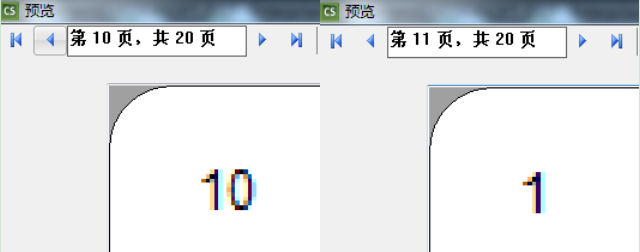
以上就是关于CODESOFT循环打印流水号技巧的设置方法,其实很简单,就是在设置流水号的时候注意最大值及最小值的设置,以及在打印的时候注意打印数量的设置。有关CODESOFT条码软件的更多使用技巧及其他知识内容的介绍,尽在CODESOFT免费教程,欢迎小伙伴们前来查询。
展开阅读全文
︾
 正版行货·质量保证
正版行货·质量保证 便捷支付·闪电发货
便捷支付·闪电发货 售后无忧·服务保障
售后无忧·服务保障
